Microsoft beloofde Android-apps op Windows 11 en no is it tiid om te leverjen. Se hawwe yntegrearre de Amazon Appstore fia Windows Subsysteem foar Android . De funksje is op it stuit yn beta en allinich beskikber foar dielnimmers oan it Windows Insider's Program. Mar d'r is in oplossing wêrmei jo ek de Play Store kinne ynstallearje dy't wy oan 'e ein sille beprate. Wy sille alles dekke wat jo nedich binne om te begjinnen en de Amazon Appstore- en Android-apps op Windows op it stuit te ynstallearjen.
Systeemeasken foar Windows Subsysteem foar Android
Dit binne de hardware- en softwareeasken dêr't jo kompjûter oan moat foldwaan foardat jo foarút kinne. Wy sille hjirûnder ek útlizze hoe't jo dizze easken kinne kontrolearje.
- Windows 11 build 22000.x of heger
- 8 GB RAM mar 16 GB foar in soepele ûnderfining
- Intel Core i3 8th Gen, AMD Ryzen 3000, Qualcomm Snapdragon 8c-prosessor of better
- SSD-drive (as jo beide hawwe, moat Windows ynstalleare wurde op 'e SSD)
- Microsoft Store app ferzje 22110.1402.6.0 of heger
- Registrearre yn it Windows Insider Beta-kanaal
- Aktivearje de virtualisaasjefunksje op hardware- en softwarenivo
Kontrolearje de systeemeasken foar Windows-subsysteem foar Android
Hjir is hoe't jo kinne kontrolearje oft jo kompjûter foldocht oan de boppesteande easken. Litte wy earst begjinne mei de Windows build-ferzje.
Klikje op Windows + R Om it run kommando te iepenjen en typ winver foardat jo op Enter drukke.
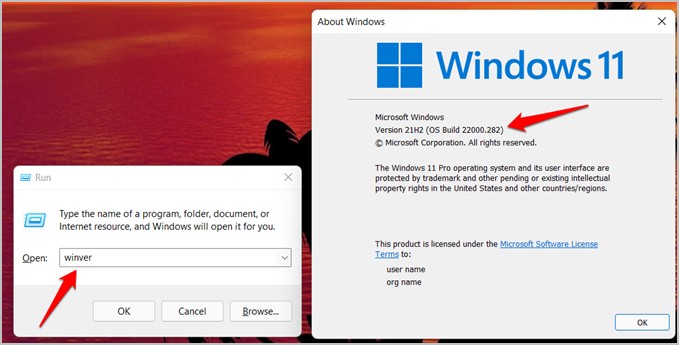
Geandewei sille wy no oare systeemeasken kontrolearje lykas prosessor en RAM.
Klikje op Windows + ik Om Ynstellings te iepenjen en gean nei oarder > oer .
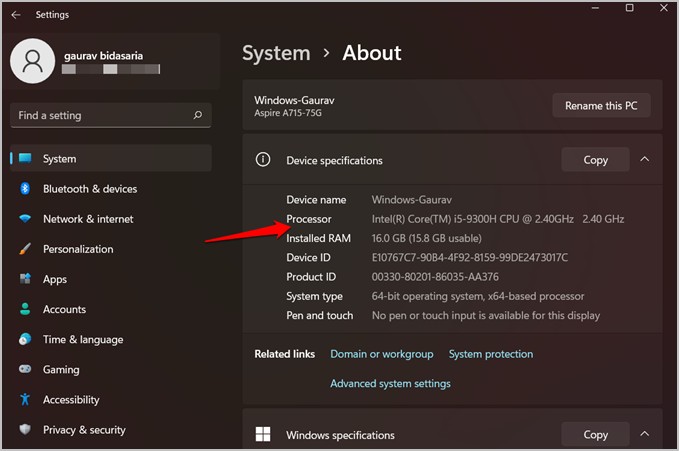
No gean nei Systeem> Opslach en klikje op Avansearre opslachynstellingen om it út te wreidzjen, selektearje dan Disken en folumes Om te sjen oft jo opslachskiif HDD of SSD is.
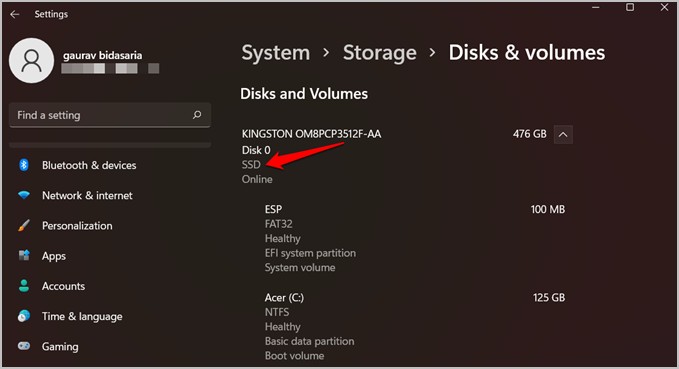
As jo foldogge oan alle systeemeasken, gean dan troch nei de folgjende stap wêr't wy sille sjen hoe't jo kinne meidwaan oan it Windows Insider-programma. As jo der al diel fan binne, gean dan troch nei de folgjende seksje.
Hoe kinne jo meidwaan oan it Windows Insider-programma
Joining iepenet foar Windows Insider Program De doar nei unreleased funksjes dy't Microsoft noch testet yn beta-kanalen. Dit is hoe't se feedback sammelje om bugs en oare problemen op te lossen. Hjir is hoe't jo meidwaan oan it Windows Insider-programma.
druk op myn kaai Windows + ik Om Ynstellings te iepenjen en gean nei Windows Update > Windows Insider Program .
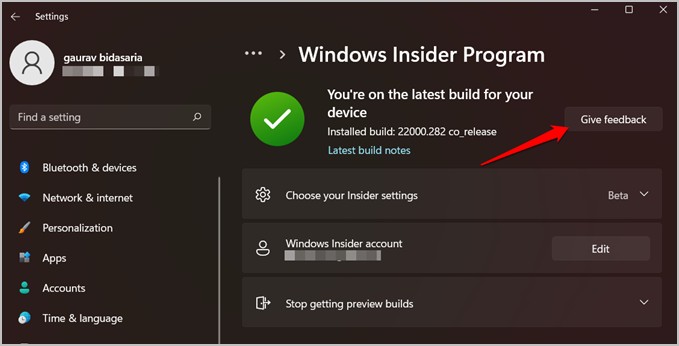
Jo moatte in knop sjen start Yn stee fan yntsjinje knop Reaksjes Lykas jo sille fernimme yn 'e skermprint hjirboppe. Dat komt om't ik al diel bin fan it Insider Program. Klikje derop om it registraasjeproses te begjinnen. Klikje yn de folgjende popup keppeling account En befêstigje jo Microsoft-akkount, it akkount dat jo no op jo kompjûter brûke.
Selektearje dan in opsje Beta-kanaal (oanrikkemandearre) op it folgjende skerm en folgje de ynstruksjes op it skerm dêrnei.
Update Windows 11 en Microsoft Store
Jo moatte bywurkje Windows 11 nei de lêste ferzje om de nedige updates te ûntfangen en te soargjen dat it it Windows-subsysteem foar Android stipet.
Klikje op Windows + ik Om Ynstellings op jo PC te iepenjen en gean nei Windows Update Om nije updates te kontrolearjen en te ynstallearjen.
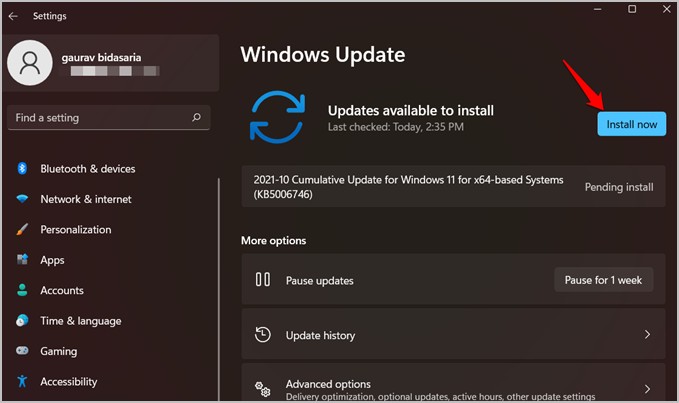
Jo sille in knop sjen YNSTALLEARJE NO As der updates beskikber. Jo moatte miskien jo Windows PC dêrnei opnij starte om de ynstallaasje fan updates te foltôgjen.
Unthâld doe't wy seine dat de Microsoft Store ferzje moat wêze 22110.1402.6.0 of heger? It is tiid om te kontrolearjen en te aktualisearjen.
Iepenje de Microsoft Store en klikje op de knop de biblioteek . Klikje dan op knop Krij updates Alles bywurkje.
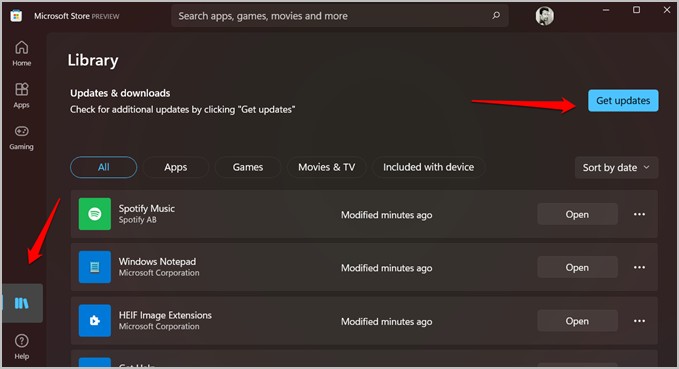
Sadree't jo klear binne mei it ynstallearjen fan de fernijings, tik op profyl ikoan en selektearje Applikaasje ynstellings Om it Microsoft Store-ferzjenûmer te kontrolearjen.
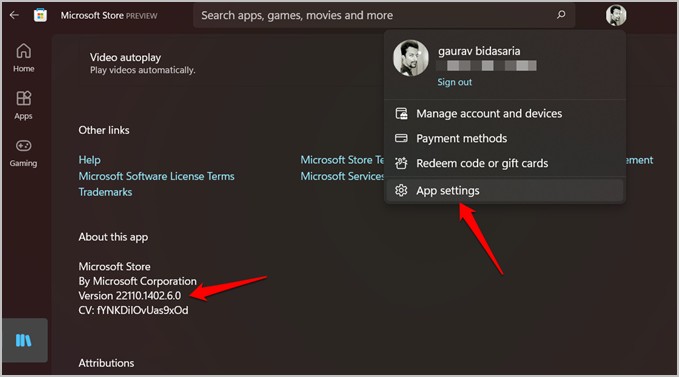
Hoe kinne jo virtualisaasje ynskeakelje op hardware- en softwarenivo
Dit sil in bytsje lestich wêze, mar as jo de stappen goed folgje, soe alles soepel moatte farre.
Iepen startmenu en sykje nei Skeakelje Windows-funksjes yn of út . Hjir sille jo útskeakelje Hyper-V en ynskeakelje Virtual Machine Platform .
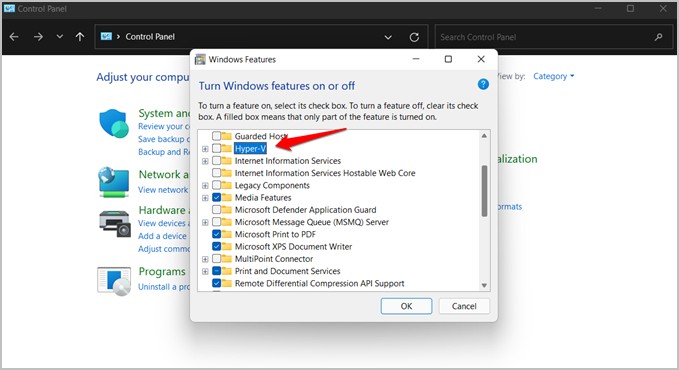
Skow yn itselde menu in bytsje om de oare ynstelling te finen.
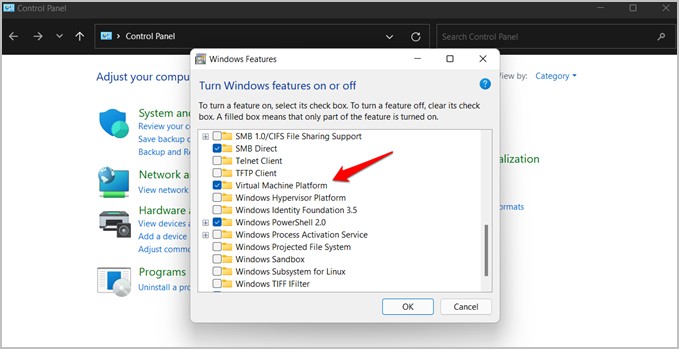
De reden dat wy Hyper-V útskeakelje is om't it konflikt kin feroarsaakje mei oare virtualisaasjeapplikaasjes, yn dit gefal de applikaasje dy't wy nedich binne om it Windows-subsysteem foar Android út te fieren.
Ynstallearje de Amazon Appstore
It momint wêrop jo hawwe wachte is hjir. Litte wy gean.
Iepenje Microsoft Store en sykje nei Amazon App Store . klik knop Ynstallaasje om it ynstallaasjeproses te begjinnen.
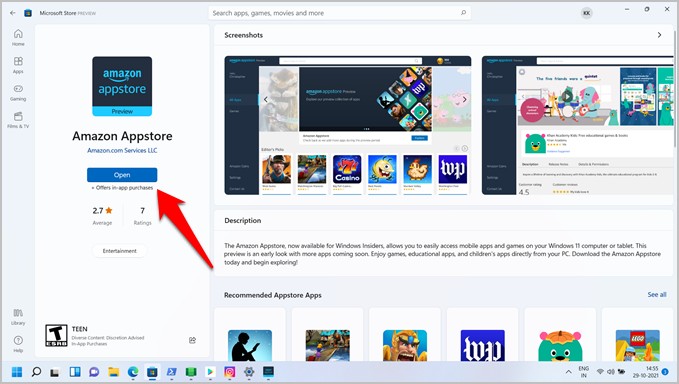
Yn myn gefal sille jo de knop Iepenje ynstee fernimme, om't ik de app al ynstalleare haw. Folgje de ynstruksjes op it skerm folgjende, start dan jo kompjûter op 'e nij as jo frege wurde om dit te dwaan.
Jo kinne no de Amazon Appstore brûke om Android-apps te ynstallearjen dy't beskikber binne yn it Amazon-ekosysteem. De measte populêre applikaasjes besteane al.
Starte de Amazon Appstore en meld jo oan mei jo Amazon-akkount. As jo gjin Amerikaanske akkount hawwe, meitsje ien oan mei help fan in VPN .
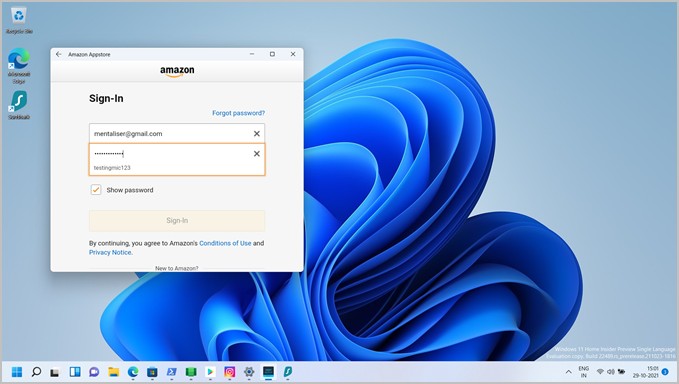
Jo kinne no sykje nei jo favorite apps mei de sykbalke oan de boppekant. Amazon ferdielde apps yn twa kategoryen - alle apps en spultsjes.
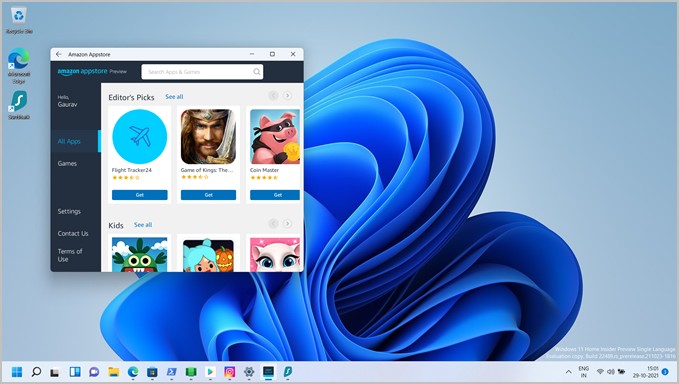
Klikje Besteande Get knop ûnderkant fan 'e app en selektearje dan Download Yn de folgjende popup om de app te downloaden en te ynstallearjen op jo Windows PC. Jo kinne dan de app op twa manieren starte. Jo kinne de Appstore iepenje of sykje nei de app lykas yn it Startmenu.
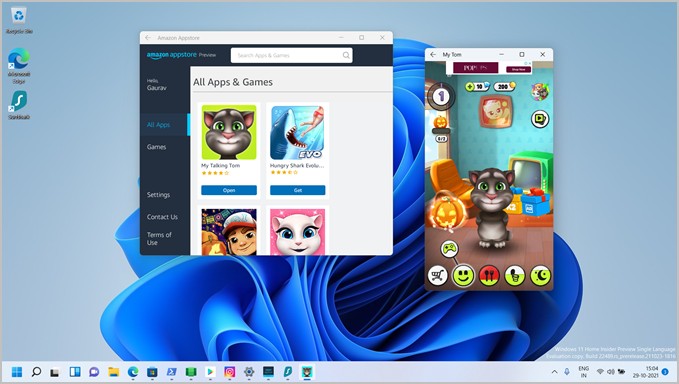
Uninstall Appstore Apps op Windows 11
It sil ynstalleare Android-apps fuortsmite fan 'e Appstore op Windows 11 krekt lykas elke oare Windows-app. Iepenje it Startmenu, sykje nei de applikaasje, klikje der mei rjochts op en kies Uninstall of iepenje Control Panel en gean nei Programma's tafoegje of fuortsmite.
Uninstall Android Windows Subsystem op Windows 11
Nochris kinne jo it Android-subsysteem fan beide wiskje kontrôle Board , of jo kinne ek gean nei Ynstellings> Apps> Appfunksjes En sykje nei de applikaasje en annulearje ynstallearje it. It wurket itselde foar alle Windows-applikaasjes.
Applikaasjes stipe troch WSA op Windows 11
WSA of Windows Subsystem foar Android wurket op it stuit allinnich mei Amazon Appstore en hat mar 50 apps. Mar sels dêr wurde guon apps sûnt no stipe troch Windows. In community-basearre list makke en pleatst op GitHub mei alles Applikaasjes stipe troch WSA fuortendaalks.
Hoe kinne jo apps bywurkje foar WSA
Binne jo in Android-app-ûntwikkelder? Microsoft Detaillearre WSA dokumint Hosted op har side sil jo troch de stappen liede. Jo sille leare hoe't jo de ûntwikkelingsomjouwing goed ynstelle kinne en de applikaasje konfigurearje om WSA te stypjen. Sûnt Windows-brûkers faak fertrouwe op in mûs en toetseboerd as ynfierapparaten, hat Microsoft ek details opnommen oer hoe't jo de app kinne bywurkje om dizze ynfierapparaten te stypjen.
Bonus: Hoe te ynstallearjen Play Store
D'r is noch gjin offisjele manier, mar in geek hat in oplossing fûn om Google Play Store op te ynstallearjen Windows 11. De Play Store is de offisjele boarne ûnderhâlden troch Google foar alle apps en is ek de grutste. Hy makke in fideogids en publisearre it op YouTube op in iepen boarne manier op github . D'r is ek in app mei de namme WSA-ark beskikber yn 'e Microsoft Store dy't jo Android-apps kinne laden op Windows 11 as jo net wolle rommelje mei PowerShell-kommando's.
Konklúzje: Ynstallearje Android-apps op Windows 11
Dat, d'r binne ferskate manieren om Android-apps op te krijen Windows 11. Jo kinne nei it Insider-programma gean en Amazon Appstore ynstallearje dat de offisjele manier is. It sil gau wurde frijlitten oan 'e massa fia in update.
Dan is d'r de net-offisjele hack wêrmei jo de Google Play Store kinne ynstallearje, dy't noch better is, om't it it grutste Android-apprepository hat.
Uteinlik kinne jo WSA-ark en sideload-apps krije foar Microsoft om de kinks te wurkjen en de offisjele wurkferzje frij te litten foar sawol Amazon as Google app-winkels.








